
إرسال عرض Keynote تقديمي على الـ Mac
يمكنك إرسال نسخة من عرض Keynote تقديمي باستخدام الإرسال السريع أو البريد أو الرسائل أو خدمة أخرى. يمكنك كذلك إرسال نسخة بتنسيق آخر، مثل PDF و Microsoft PowerPoint و Movie والمزيد.
تلميح: قبل إرسال نسخة من العرض التقديمي إلى مستلم، يمكنك قفله لمنع أي شخص من تعديل النسخة أو حمايته بكلمة سر لتقييد الوصول إلي العرض التقديمي وتوفير أمان إضافي.
إرسال نسخة من عرض Keynote تقديمي
انتقل إلى تطبيق Keynote
 على Mac.
على Mac.مع فتح العرض التقديمي، قم بأحد ما يلي:
macOS Ventura 13 أو أحدث: انقر على
 في شريط الأدوات، انقر على القائمة المنبثقة، ثم اختر إرسال نسخة.
في شريط الأدوات، انقر على القائمة المنبثقة، ثم اختر إرسال نسخة.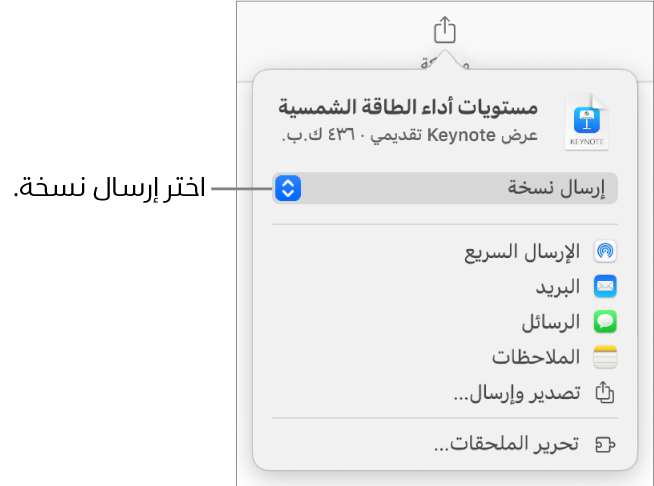
ملاحظة: إذا كنت لم تحفظ العرض التقديمي حتى الآن، فسيُطلب منك إجراء ذلك حتى تتمكن من مشاركته.
macOS 12 أو أقدم: اختر ملف > إرسال نسخة (من القائمة ملف في أعلى الشاشة).
لتحديد كيف تريد إرسال العرض التقديمي، اضغط على أي مما يلي:
الإرسال السريع: انقر على اسم المستلم. يجب أن يكون المستلم موجودًا على الشبكة نفسها ويجب أن يقبل الملف لاستلامه.
البريد أو الرسائل: أدخل عنوان بريد إلكتروني أو رقم هاتف لكل مستلم، أضف ملاحظة إذا أردت، ثم انقر على إرسال (للبريد) أو اضغط على إدخال (للرسائل).
الملاحظات: لحفظ نسخة في تطبيق الملاحظات، اختر الملاحظة المطلوب حفظها فيها (أو أنشئ واحدة جديدة)، أضف نصًا إذا كنت تريد، ثم انقر على حفظ.
إرسال نسخة من عرض تقديمي في Keynote بتنسيق آخر
انتقل إلى تطبيق Keynote
 على Mac.
على Mac.مع فتح العرض التقديمي، قم بأحد ما يلي:
macOS Ventura 13 أو أحدث: انقر على مشاركة
 في شريط الأدوات، ثم انقر على تصدير وإرسال.
في شريط الأدوات، ثم انقر على تصدير وإرسال.macOS 12 أو أقدم: اختر ملف > إرسال نسخة (من القائمة ملف في الجزء العلوي من شاشتك)، ثم انقر على الطريقة التي تريد إرسال العرض التقديمي بها.
حدد تنسيقًا للنسخة، ثم حدد الإعدادات المطلوب استخدامها:
PDF: يمكنك فتح هذه الملفات وتعديلها أحيانًا باستخدام تطبيقات مثل المعاينة و Adobe Acrobat. تظهر كل شريحة في صفحتها الخاصة في مستند PDF. قم بتحديد خانة الاختيار بجوار ملاحظات مقدم العرض والشرائح التي تم تخطيها إذا كنت ترغب في طباعتها. في حالة تحديد "طباعة كل مرحلة من التأثيرات"، تتم طباعة كل تأثير في صفحته الخاصة، بنفس ترتيب الظهور في العرض التقديمي. لتضمين التعليقات في ملف PDF، اختر خانة اختيار "تضمين التعليقات".
انقر على القائمة المنبثقة جودة الصورة، ثم اختر خيارًا (كلما زادت جودة الصورة، زاد حجم الملف). إذا أضفت أوصاف الصورة أو الرسم أو الصوت أو الفيديو للتقنية المساعدة (على سبيل المثال، التعليق الصوتي)، فستُصدّر تلقائيًا. لتضمين علامات تسهيلات الاستخدام للجداول الكبيرة، انقر على خيارات متقدمة، ثم اختر تشغيل في القائمة المنبثقة "تسهيلات الاستخدام".
PowerPoint: يمكنك فتح هذه الملفات وتعديلها باستخدام Microsoft PowerPoint بتنسيق pptx.
فيلم: يمكنك تصدير الشرائح بتنسيق .mov وتضمين أي صوت في العرض التقديمي. لتصدير جزء معين فقط من العرض التقديمي، حدد "من" وأدخل رقمي الشريحتين الافتتاحية والختامية. إذا كنت قد قمت بتسجيل سرد، يمكنك النقر على القائمة المنبثقة إعادة التشغيل، ثم اختيار تسجيل عرض الشرائح. وإلا فسيقوم العرض التقديمي بالتشغيل ذاتيًا ويتقدم إلى الشريحة التالية أو البناء التالي حسب الفواصل الزمنية التي تقوم بإدخالها. وإذا كانت لديك حركة تم تعيينها بحيث تتقدم بعد تأثير أو انتقال سابق، فإنها لن تتأثر بالفاصل الزمني الذي تُدخله.
انقر على القائمة المنبثقة الدقة، ثم اختر دقة. لتعيين دقة مخصصة، انقر على مخصص في أسفل القائمة.
صورة GIF متحركة: يمكنك تصدير الشرائح المحددة كصورة GIF متحركة يمكنك إرسالها أو نشرها. انظر إنشاء صورة GIF متحركة.
الصور: اختر الشرائح التي ترغب في تصديرها كصور، وقم بتحديد تنسيق صورة للشرائح الخاصة بك. كلما زادت جودة الصورة، زاد حجم الملف.
HTML: يمكنك إرسال العرض التقديمي كملف index.html يمكن عرضه في مستعرض ويب. يتم تصدير الحركات والأبنية أيضًا مع العرض التقديمي.
Keynote ‘09: يمكنك فتح هذا التنسيق باستخدام Keynote 5.0 إلى 5.3 على Mac.
إذا كانت نوجد خانة اختيار لكلمة السر، فقم بأحد ما يلي:
تعيين كلمة سر: حدد خانة الاختيار "يلزم كلمة سر للفتح"، ثم أدخل كلمة سر. تسري كلمة السر على النسخة التي يتم تصديرها فقط.
الاحتفاظ بكلمة سر العرض التقديمي الأصلي: تأكد من تحديد خانة الاختيار "يلزم كلمة سر للفتح".
استخدام كلمة سر مختلفة للنسخة التي يتم تصديرها: حدد خانة اختيار كلمة السر، انقر على تغيير كلمة السر، ثم قم بتعيين كلمة سر جديدة.
تصدير النسخة بدون كلمة سر: قم بإلغاء تحديد خانة الاختيار "يلزم كلمة سر للفتح".
انقر على إرسال نسخة في الزاوية السفلية اليسرى من عناصر التحكم، ثم اختر أحد خيارات الإرسال:
الإرسال السريع: انقر على اسم المستلم. يجب أن يكون المستلم موجودًا على الشبكة نفسها ويجب أن يقبل الملف لاستلامه.
البريد أو الرسائل: أدخل عنوان بريد إلكتروني أو رقم هاتف لكل مستلم، أضف ملاحظة إذا أردت، ثم انقر على إرسال (للبريد) أو اضغط على إدخال (للرسائل).
الملاحظات: لحفظ نسخة في تطبيق الملاحظات، اختر الملاحظة المطلوب حفظها فيها (أو أنشئ واحدة جديدة)، أضف نصًا إذا كنت تريد، ثم انقر على حفظ.
لتسهيل إرسال العرض التقديمي أو نشره أو مشاركته، يمكنك تقليل حجم ملفه.